So beheben 'Das Sicherheitsanmelde in diesem System ist voll' '
Aug 02, 2025 am 01:37 AMWenn Sie auf die Eingabeaufforderung "Das Sicherheitsprotokoll in diesem System ist voll" begegnen ", bedeutet dies, dass das Sicherheitsprotokoll voll ist und keine neuen Ereignisse aufzeichnen kann und Sie die Protokolleinstellungen reinigen, erweitern oder anpassen müssen. 1. Sie k?nnen das Protokoll manuell l?schen (die Erlaubnis des Autors ist erforderlich) und den Ereignisbieter durch das L?schen oder Speichern und L?schen des Ereignisses ausw?hlen. 2. Erh?hen Sie die maximale Protokollgr??e und aktivieren Sie das automatische überschreiben alter Ereignisse. A. Aktivieren Sie die automatische Archivierungsrichtlinie, um automatisch Sicherungsdateien zu generieren, wenn das Protokoll voll ist. 4. Erstellen Sie einen regelm??igen Wartungsmechanismus und bereinigen Sie die Protokolle automatisch mit den Befehlen für Aufgaben oder PowerShell.

Wenn Sie auf die Eingabeaufforderung "Das Sicherheitsprotokoll in diesem System ist voll" begegnen ", bedeutet dies, dass das Sicherheitsprotokoll des Systems voll ist und neue Ereignisse nicht fortgesetzt werden k?nnen. Dies geschieht normalerweise in Windows -Servern oder Client -Systemen. Wenn dies nicht verarbeitet wird, kann dies die Systeme für Systemsicherheit und die Fehlerbehebung beeinflussen.
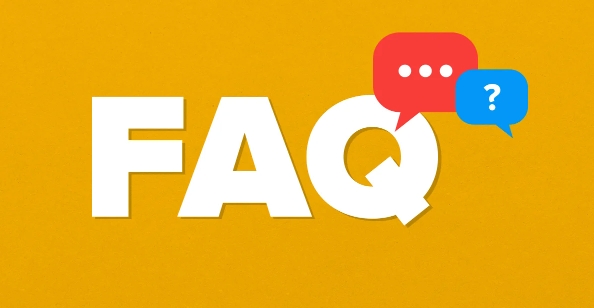
Der Schlüssel zur L?sung dieses Problems besteht darin, Protokolleinstellungen zu reinigen, zu erweitern oder anzupassen. Hier sind einige praktische L?sungen:
1. L?schen Sie das Sicherheitsprotokoll manuell
Der direkteste Weg besteht darin, den vorhandenen Sicherheitsprotokollinhalt manuell zu l?schen. Wenn Sie nicht die Geschichte behalten müssen, berücksichtigen Sie diese Methode.

- ?ffnen Sie den Event -Viewer:
- Drücken Sie
Win Rund geben Sieeventvwr.mscein, um einzugeben.
- Drücken Sie
- Finden Sie Windows -Protokolle> Sicherheit in der linken Navigationsleiste.
- Klicken Sie mit der rechten Maustaste auf "Sicherheit" und w?hlen Sie L?schen oder Speichern und L?schen von Protokoll .
- Wenn Sie sich Sorgen machen, dass Sie versehentlich Daten l?schen, k?nnen Sie das aktuelle Protokoll speichern und dann l?schen.
Hinweis: Sie ben?tigen Administratorberechtigungen, um Sicherheitsprotokolle zu betreiben.
2. Erh?hen Sie die maximale Gr??e des Sicherheitsprotokolls
Wenn das Protokoll h?ufig auftritt, ist es m?glicherweise, dass die Standardprotokapazit?t zu klein ist. Daher wird empfohlen, die Obergrenze angemessen zu erh?hen.

- Klicken Sie auch im "Event Viewer" mit der rechten Maustaste auf das Protokoll "Sicherheit" und w?hlen Sie Eigenschaften aus.
- Suchen Sie das Einstellungselement der maximalen Protokollgr??e im Popup-Fenster.
- Erh?hen Sie es von den Standardzahlen von MB auf Hunderte oder sogar 1 GB (je nach Speicherplatz).
- Gleichzeitig k?nnen Sie die Option "Ereignisse überschreiben" überprüfen, damit das System die alten Protokolle automatisch überschreiben kann.
Dies kann das Problem der Protokollfüllung lindern, ohne wichtige Informationen zu verlieren.
3. Einrichten
Für Umgebungen, die eine langfristige Log-Erhaltung erfordern, wie z. B. Enterprise-Server, wird empfohlen, automatische Archivrichtlinien zu konfigurieren.
- Klicken Sie in der Sicherheitsprotokolleigenschaft von Event Viewer auf das Protokoll, wenn es seine maximale Gr??e erreicht .
- Wenn das Protokoll voll ist, wird eine Sicherungsdatei automatisch generiert und das aktuelle Protokoll wird gel?scht, um weitere neue Ereignisse aufzunehmen.
- Die Sicherungsprotokolldatei wird im
.evtx-Format gespeichert, und der Pfad liegt normalerweise unter%SystemRoot%\System32\winevt\Logs/.
Dieser Ansatz eignet sich für Situationen, in denen Sie Ihre Protokolle beibehalten m?chten, ohne manuell zu intervenieren.
4. Verwalten und überwachen Sie den Protokollstatus regelm??ig
Zus?tzlich zur vorübergehenden L?sung des Problems sollte ein regelm??iger Wartungsmechanismus festgelegt werden, um zu vermeiden, dass der Fehler erneut ausgel?st wird.
- Verwenden Sie den Aufgabenplaner, um eine geplante Aufgabe zu erstellen, die Protokolle regelm??ig zu überprüfen und zu reinigen.
- Oder automatisierte Verwaltung über Skripte (wie PowerShell) implementieren:
Wevtutil CL Sicherheit
Dieser Befehl kann verwendet werden, um die Sicherheitsprotokolle zu l?schen und der geplanten Aufgabe hinzugefügt und automatisch ausgeführt werden.
Grunds?tzlich sind dies die Methoden. W?hlen Sie einfach die entsprechende Methode gem?? Ihrem Nutzungsszenario. Zum Beispiel kann der Personalcomputer gelegentlich manuell gereinigt werden, w?hrend der Server besser zum Einstellen einer gr??eren Protokollkapazit?t und zum automatischen Archivieren geeignet ist.
Das obige ist der detaillierte Inhalt vonSo beheben 'Das Sicherheitsanmelde in diesem System ist voll' '. Für weitere Informationen folgen Sie bitte anderen verwandten Artikeln auf der PHP chinesischen Website!

Hei?e KI -Werkzeuge

Undress AI Tool
Ausziehbilder kostenlos

Undresser.AI Undress
KI-gestützte App zum Erstellen realistischer Aktfotos

AI Clothes Remover
Online-KI-Tool zum Entfernen von Kleidung aus Fotos.

Clothoff.io
KI-Kleiderentferner

Video Face Swap
Tauschen Sie Gesichter in jedem Video mühelos mit unserem v?llig kostenlosen KI-Gesichtstausch-Tool aus!

Hei?er Artikel

Hei?e Werkzeuge

Notepad++7.3.1
Einfach zu bedienender und kostenloser Code-Editor

SublimeText3 chinesische Version
Chinesische Version, sehr einfach zu bedienen

Senden Sie Studio 13.0.1
Leistungsstarke integrierte PHP-Entwicklungsumgebung

Dreamweaver CS6
Visuelle Webentwicklungstools

SublimeText3 Mac-Version
Codebearbeitungssoftware auf Gottesniveau (SublimeText3)

Hei?e Themen
 1597
1597
 29
29
 1488
1488
 72
72
 Kann ich Microsoft Edge deinstallieren?
Jul 02, 2025 am 12:13 AM
Kann ich Microsoft Edge deinstallieren?
Jul 02, 2025 am 12:13 AM
Microsoft Edge kann deinstalliert werden, aber da es sich um eine Windows -Systemkomponente handelt, kann es nicht direkt über das Bedienfeld wie gew?hnliche Software deinstalliert werden. 1. Verwenden Sie eine Eingabeaufforderung (Administratorberechtigungen), um das Edge -Installationspaket zu deinstallieren. 2. Sie k?nnen die Kanten mit Hilfe von Werkzeugen von Drittanbietern deaktivieren oder ersetzen. 3.. Enterprise -Benutzer k?nnen über Gruppenrichtlinien verwalten. Selbst wenn es deinstalliert ist, kann es immer noch neu eingesetzt werden, wenn das System aktualisiert wird. Zu den Alternativen geh?ren: Einstellen anderer Browser als Standardeinstellung, manuelles Entfernen des Edge -Symbols und das Verstecken von Kanten mit Skripten. Zu den Benutzern, die für die Deinstallation geeignet sind, geh?ren Systemgeeks, Enterprise Unified Management-Anforderungen und Nutzer von Low-End-Ger?ten, die Ressourcen ver?ffentlichen m?chten. Gew?hnliche Benutzer müssen den Standardbrowser nur ?ndern, um St?rungen zu vermeiden.
 So erstellen Sie einen Systemwiederherstellungspunkt
Jul 07, 2025 am 12:17 AM
So erstellen Sie einen Systemwiederherstellungspunkt
Jul 07, 2025 am 12:17 AM
Die Systemeinstellungsmethoden der Systemwiederherstellung umfassen die manuelle Erstellung, die automatische Erstellung der Abh?ngigkeit und die Verwaltung des Speicherplatzes. 1. Manuelle Erstellung erfordert einen Systemschutz, um in "Wiederherstellungspunkt erstellen" zu aktivieren, 5% Speicherplatz zuweisen und klicken Sie auf "Erstellen", um den Wiederherstellungspunkt zu benennen. 2. Das System erstellt automatisch Wiederherstellungspunkte, wenn Sie Updates installieren oder Einstellungen ?ndern, garantiert jedoch nicht die Vollst?ndigkeit. 3. Der Wiederherstellungspunkt nimmt standardm??ig nicht mehr als 5% des Systemdiskettenraums ein, und die alte Version wird automatisch gereinigt und der Speicher kann durch Anpassen der Obergrenze verwaltet werden.
 Wie man WLAN auf meinem Router aus der Ferne ausschaltet
Jul 05, 2025 am 12:28 AM
Wie man WLAN auf meinem Router aus der Ferne ausschaltet
Jul 05, 2025 am 12:28 AM
Wenn Sie das Wi-Fi-Router aus der Ferne ausschalten m?chten, müssen Sie zun?chst best?tigen, ob der Router das Remote-Management unterstützt. Wenn es nicht unterstützt wird, kann es durch einen intelligenten Socket -Stromausfall erreicht werden. Erweiterte Benutzer k?nnen auch in der benutzerdefinierten Firmware in Betracht ziehen. Die spezifischen Schritte sind wie folgt: 1. überprüfen Sie, ob der Router über Fernverwaltungsfunktionen verfügt, z. B. die unterstützenden App- oder Cloud -Management -Funktionen des Herstellers; 2. Wenn es nicht unterstützt wird, kaufen und richten Sie eine intelligente Steckdose ein und schneiden Sie die Stromversorgung durch seine App aus. 3. Für technische Nutzer k?nnen Sie Firmware wie DD-WRT oder OpenWRT installieren, um Fernbedienungsberechtigungen zu erhalten. Unterschiedliche Methoden haben ihre eigenen Vor- und Nachteile. Bitte wiegen Sie sie bei der Auswahl nach Ihren eigenen Bedürfnissen.
 Was ist eine Firewall und wie funktioniert sie?
Jul 08, 2025 am 12:11 AM
Was ist eine Firewall und wie funktioniert sie?
Jul 08, 2025 am 12:11 AM
Eine Firewall ist ein Netzwerksicherheitssystem, das den Netzwerkverkehr über vordefinierte Regeln überwacht und steuert, um Computer oder Netzwerke vor unbefugtem Zugriff zu schützen. Zu den Kernfunktionen geh?ren: 1. überprüfen Sie Quelle, Zieladresse, Port und Protokoll des Datenpakets; 2. Bestimmen Sie, ob Verbindungen auf der Grundlage des Vertrauens zuzulassen; 3. Blockieren Sie verd?chtiges oder b?sartiges Verhalten; 4. Unterstützung verschiedener Typen wie Paketfilterfeuerwalls, Firewalls der Statuserkennung, Firewalls der n?chsten Generation; 5. Benutzer k?nnen integrierte Firewalls durch Betriebssystemeinstellungen wie Windows Security Center oder MACOS-Systemeinstellungen aktivieren. 6. Die Firewall sollte in Kombination mit anderen Sicherheitsma?nahmen wie starken Passw?rtern und Aktualisierungssoftware verwendet werden, um den Schutz zu verbessern.
 So beheben Sie Video_TDR_FAILURE (nvlddmkm.sys)
Jul 16, 2025 am 12:08 AM
So beheben Sie Video_TDR_FAILURE (nvlddmkm.sys)
Jul 16, 2025 am 12:08 AM
Bei der Begegnung auf den Blue -Bildschirm -Fehler Video_TDR_FAILURE (NVLDDMKM.SYS) sollte die Fehlerbehebung von Grafikkarten -Treiber oder Hardwareproblemen vor Priorit?t erteilt werden. 1. Aktualisieren oder rollen Sie den Grafikkartentreiber: Suchen und aktualisieren automatisch über den Ger?te -Manager, installieren Sie manuell oder rollen Sie sie mit den offiziellen NVIDIA -Offiziellen Website -Tools manuell oder rollen Sie sie zurück zum alten stabilen Treiber. 2. Passen Sie den TDR -Mechanismus an: ?ndern Sie den TDRDelay -Wert in der Registrierung, um die Wartezeit des Systems zu erweitern. 3. überprüfen Sie den Status der Grafikkartenhardware: überwachen Sie die Temperatur, die Stromversorgung, die Schnittstellenverbindung und den Speichermodul. 4. überprüfen Sie die Systeminterferenzfaktoren: Führen Sie SFC/Scannow aus, um Systemdateien zu reparieren, widersprüchliche Software zu deinstallieren, und versuchen Sie es mit dem Start des abgesicherten Modus, um die Hauptursache des Problems zu best?tigen. In den meisten F?llen wird das Treiberproblem zuerst behandelt. Wenn es wiederholt auftritt, muss es weiter vertieft werden.
 So verhindern Sie, dass ein Programm mit dem Internet eine Verbindung herstellt
Jul 07, 2025 am 12:12 AM
So verhindern Sie, dass ein Programm mit dem Internet eine Verbindung herstellt
Jul 07, 2025 am 12:12 AM
Um zu verhindern, dass bestimmte Programme mit dem Netzwerk verbunden werden, k?nnen Sie durch Systemfeuerwalls oder Drittanbieter-Tools erreicht werden. 1. Windows -Benutzer k?nnen ihre eigene Firewall verwenden, neue Regeln in den "Outbound -Regeln" erstellen, um den Programmpfad auszuw?hlen und "Blockverbindung" festzulegen. 2. Tools von Drittanbietern wie GlassWire oder NetBalancer bieten grafische Schnittstellen, die bequemer zu betreiben sind, aber auf die Auswirkungen der Quellenzuverl?ssigkeit und der Leistungsauswirkungen achten k?nnen. 3. Mac -Benutzer k?nnen die Networking -Berechtigungen über die Befehlszeile mit PFCTL oder mit Littlesnitch und anderen Tools steuern. 4. Eine gründlichere M?glichkeit besteht darin, die Netzwerkausfallrichtlinie zu verwenden. Die Whitelisting -Richtlinie verbietet, dass alle Programme standardm??ig mit dem Netzwerk verbunden werden und nur vertrauenswürdige Programme zugreifen k?nnen. Obwohl die Betriebsmodi verschiedener Systeme unterschiedlich sind, ist die Kernlogik konsistent, und die Details des Pfades und des Umfangs der in Wirkung genommenen Regeln sollten Aufmerksamkeit geschenkt werden.
 So reparieren Sie eine hohe CPU -Nutzung aus einem Hintergrundprozess
Jul 03, 2025 am 12:01 AM
So reparieren Sie eine hohe CPU -Nutzung aus einem Hintergrundprozess
Jul 03, 2025 am 12:01 AM
Best?tigen Sie zun?chst den hohen CPU -Auslastungsprozess und ?ffnen Sie den Task -Manager, um die Registerkarte "CPU" anzuzeigen. Suchen Sie zweitens den Prozessnamen, um festzustellen, ob es sich um ein System oder ein Drittanbieterprogramm handelt. Versuchen Sie, nichtkritische Prozesse zu beenden, unn?tige Browser-Tags oder Plug-Ins zu schlie?en. Aktualisieren Sie Treiber und Systempatches; Unn?tige Startelemente schlie?en; Verwenden Sie professionelle Tools, um weiter zu analysieren. Die obigen Schritte k?nnen normalerweise das Problem der Computerverz?gerung effektiv l?sen.
 Warum erhalte ich jedes Mal eine Eingabeaufforderung für Benutzerkontensteuerung (UAC)
Jul 13, 2025 am 12:12 AM
Warum erhalte ich jedes Mal eine Eingabeaufforderung für Benutzerkontensteuerung (UAC)
Jul 13, 2025 am 12:12 AM
UAC wird h?ufig angezeigt, da das laufende Programm Administratorberechtigungen erfordert oder die Systemeinstellungsstufe zu hoch ist. Zu den h?ufigen Gründen geh?rt die Installation von Software, das ?ndern der Systemeinstellungen, das Ausführen von Tools von Drittanbietern und andere Betriebsausl?ser. Wenn Sie ein Administratorkonto verwenden, best?tigt UAC nur den Vorgang und nicht die Bl?cke. Zu den Methoden zur Reduzierung von Eingabeaufforderungen geh?ren: Stornieren des Programms, das als Administrator ausgeführt wird, die UAC -Benachrichtigungsstufe senkt, ein Standard -Benutzerkonto verwendet und das Programm über den Taskplaner starten kann. Es wird nicht empfohlen, UAC vollst?ndig auszuschalten, da es effektiv verhindern kann, dass b?swillige Programme das System manipulieren. Sie k?nnen die UAC so festlegen, dass sie nur dann benachrichtigt werden, wenn das Programm den Computer ?ndert ", um Sicherheit und Erfahrung auszugleichen.



